Hogyan tilthatom le autorun (autorun

Hála a hibrid operációs rendszerek, mint a Windows 8, a különbség a különböző hardver platformokon gyorsan csökken, és helyet ad egy racionálisabb közös élmény. Azonban néhány aspektusát kényelem, létrehoz egy biztonsági kockázat és futtatását teszi lehetővé a nem kívánt kódot. Az egyik ilyen funkció a Windows, akkor is az „Auto» (Automatikus lejátszás vagy Autorun).
Nem kétséges, hogy a legtöbb vírus terjed USB-meghajtók (vagy a CD / DVD). A vírust végre a megnyitón a lemez (induláskor, vagy dupla kattintással a lemezen). Sajnos, ilyen vírusok elleni, és nem védi a Windows 8. Igen, a Windows 8 funkció „Automatikus indítás” alapértelmezés szerint engedélyezve van. Ebben a cikkben azt fogja mondani, hogyan lehet letiltani az automatikus lejátszás / Autorun szintű operációs rendszer.
A különbség az automatikus és a futtatás
Az viszont, AutoPlay debütált a Windows Vista. Amikor csatlakozik a cserélhető adathordozókon a számítógéphez, az Automatikus lejátszás automatikusan számos lehetőséget kínál, hogy hogyan nyissa ki a tárolt tartalmat is. Ha a választás, eszébe jutott, és a következő alkalommal, amikor csatlakoztatja a cserélhető adathordozót, amely tartalmazza az azonos típusú tartalmak, a számítógép automatikusan lefuttat egy programot, amit a legutóbb használt. Így Kocsi és automatikus lejátszás azonos, de az utóbbi funkció fejlettebb.
Kikapcsolja a futtatás / Automatikus lejátszás, a „Control Panel”
Ez a módszer a legegyszerűbb.
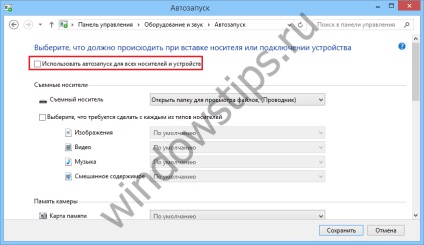
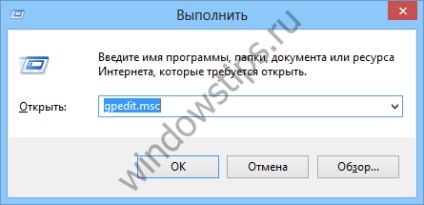
Számítógép konfigurációja> Felügyeleti sablonok> összetevői a Windows> Automatikus lejátszás házirendje

Kattintson duplán a „Automatikus lejátszás kikapcsolása elemre” opciót, majd aktiválja a „Enable” és az „Apply”.
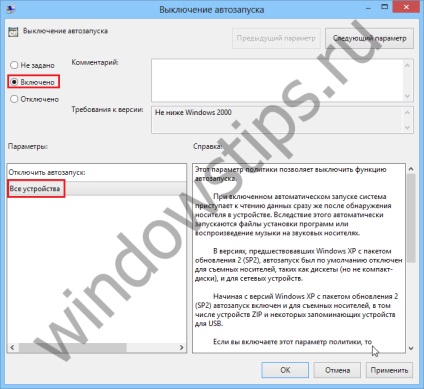
Indítsa újra a számítógépet. Ez minden. Automatikus lejátszás már teljesen le van tiltva az összes felhasználó számára, az összes hordozható eszközök, amelyek csatlakozni a számítógéphez.
Ha le szeretné tiltani az automatikus futtatás minden felhasználó számára, kattintson az első regisztrációs kulcsot, és ha azt akarjuk, hogy az automatikus futtatás letiltásához az aktuális felhasználó számára, kattintson a második regisztrációs kulcsot:
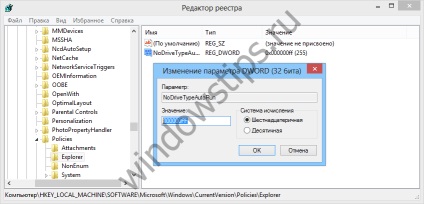
Alszakasz megtalálják a nevezett paraméter NoDriveTypeAutoRun. Ha ez nem létezik, hozzon létre egy új 32 bites duplaszóértéket ezt a nevet, és adja meg a hexadecimális érték 000000FF (255 - decimális érték).
Ha úgy dönt, hogy újra engedélyezze autorun, csak törölni a változtatások, amelyeket ezek a tevékenységek. És mégis, ez az útmutató használható Windows 7 felhasználók számára.